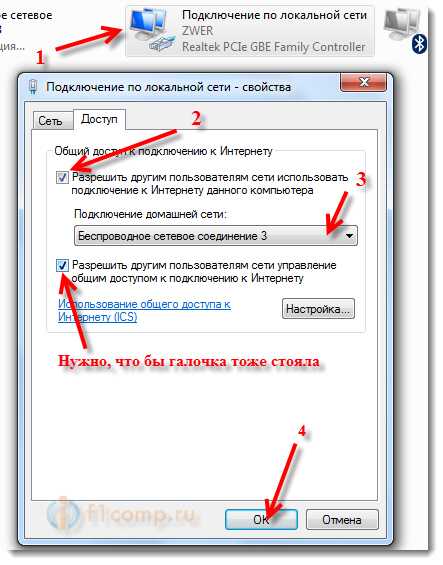Причины плохого интернета
Не всегда справедливо винить провайдеров в том, что не работает интернет на компьютере. Если не так давно скоростью были довольны все, то сегодня даже на безлимитном тарифе, который обязан обеспечивать скоростное соединения, приходится долго ждать открытия странички. Причин может быть несколько. Поэтому не стоит обвинять в этом провайдера.
Устарели драйвера сетевой карты
Часто к тому, что медленно работает интернет на компьютере приводят устаревшие драйвера. Для устранения проблемы достаточно делать регулярные обновления. Некоторые операционные системы делают это автоматически. Но лучше провести проверку и обновление в ручном режиме. Даже на современных компьютерах могут быть установлены старые версии. Это не связано с какими-либо аферами. Просто выпускаются обновления достаточно редко.
Не всегда это является причиной тормоза работы в интернете. Но проверить их работу не будет лишней, чтобы ускорить очень медленный интернет на ноутбуке или персональном компьютере. Несколько простых рекомендаций помогут справиться с этим самостоятельно:
- нажать на клавиатуре одновременно две клавиши Windows и R;
- в открывшемся окошке ввести DirectX, открыть «экран»;
![]()
- появится информация о производителе драйверов;
- зайти на официальную страницу и загрузить обновления;
- перегрузить компьютер.
Более подробную информацию посмотрите в видео в конце статьи.
Переполнены файлы cookies
Все виртуальные путешествия в интернете фиксируются компьютером. Хранится информация в файлах cookies. Это удобное приложение, запоминающее пароли, настройки на сайтах и так далее. Но и много лишней информации, которую необходимо регулярно удалять. Это частично объясняет причину того, почему интернет стал медленно работать на компьютере. Почистить куки просто и не занимает много времени. В каждом браузере чистка осуществляется по-разному.
В хроме нажать значок в виде трех точек в правом верхнем углу. Опуститься ниже, найти вкладку «дополнительные инструменты», удаление данных о просмотренных страницах.
![]()
И выбираем файлы cookie, удаляем.
![]()
- В Мазиле — открыть вкладку журнал, удалить историю, все, отметить галочками куки, кэш, журнал, удалить сейчас. Процесс займет несколько секунд, перегрузить компьютер.
- Очистить в опере также несложно. Найти вкладку общие настройки, перейти на расширенные. Выбрать куки, нажать на управление и удалить.
Если такая чистка не решила проблему и по-прежнему тормозит или не работает интернет на компьютере, необходимо искать другое решение проблемы.
Ограничение скорости в роутере
Системы, обеспечивающие беспроводное соединение, могут также влиять на скорость и объяснить причину того, почему не работает интернет на компьютере, ноутбуке или в смартфоне. Причин может быть несколько:
- скачки электричества в сети;
- требуется перезагрузка роутера;
- поврежден кабель.
Для того, чтобы перегрузить роутер, достаточно отключить его буквально на 10 секунд и запустить. Если проблема не решена, и не известно почему постоянно отключается интернет на ноутбуке через вай фай, толучше обратиться к специалистам.
Вирусы и вредоносные программы
Многие пользователи знают, что в сети огромное количество различных вирусов. Они не только приводят к тому, что не работает интернет на компьютере. Проблема может вылиться в более глобальную проблему, вплоть до полной поломки. Именно поэтому должны быть установлена надежная, лицензионная программа для защиты от вирусов и других «червяков». Регулярных обновлений они не требуют, осуществляется это в автоматическом режиме. Целесообразно делать полное сканирование системы или установить параметры для автоматических проверок.
Тарифный план
Многие пользователи интернета часто интересуются, почему не работает вай фай на компьютере, а интернет есть. Здесь проблема явно в предоставлении услуги провайдером. Вернее, от того, какой тарифный план используется. Наиболее выгодное предложение – безлимитный план. Он дает самое быстрое соединение и выгоден в том случае, когда одну точку доступа используют много пользователей. Иногда достаточно проверить скорость интернета, чтобы знать, выполняет ли провайдер условия договора. Если скорость не соответствует, смело звонить и выяснять причины.
Отсутствует сетевое подключение
Очень часто сайты не грузятся не по вине провайдера, вируса или вследствие неправильных настроек Windows, а банально из-за отошедшего сетевого кабеля или забывчивости пользователя, не позаботившегося включить на компьютере или ноутбуке приём данных по беспроводной сети.
В первом случае следует извлечь и снова вставить в разъём до характерного щелчка заведённый провайдером кабель Ethernet; если подключение к Интернету появилось, а через некоторое время браузер снова отказывается заходить на сайты, необходимо обратиться в компанию, предоставляющую услуги связи, и попросить заменить контакты на проводе — или сделать это самостоятельно.
Во втором случае нужно обратить внимание на значок в правом нижнем углу экрана:
Если это монитор с восклицательным знаком, следует.
Щёлкнуть по пиктограмме и активировать в открывшемся окне плашку Wi-Fi.
![]()
Затем — найти в списке доступных беспроводных сетей свою, нажать на неё.
![]()
И подключиться, не забыв установить галочку в чекбоксе «Автоматически».
![]()
Если все манипуляции проведены правильно, исходный значок сменится на пиктограммы с расходящимися волнами — и, открыв браузер, пользователь с большой вероятностью убедится, что проблема, из-за которой не загружаются сайты, успешно ликвидирована.
Если же значок внизу справа — расходящиеся волны со звёздочкой сверху, необходимо повторить все манипуляции с третьего шага — передатчик Wi-Fi уже активирован.
Проблема с роутером, свитчем или кабелем
Когда по предыдущим пунктам проблем не наблюдается, а сайты по-прежнему грузятся в течение долгого времени, стоит проверить само оборудование. Если компьютер подключен к интернету через роутер или свитч, следует вынуть сетевой кабель из прибора и присоединить к ПК через сетевой разъем Ethernet на материнской плате. Если соединение восстановилось, значит, есть неполадки в работе роутера или свитча. Настройка такого оборудования описана ниже. Если страницы все еще грузятся долгое время, нужно проверить, все ли в порядке с кабелем.
Настройка оборудования
Проверить состояние соединения и настройки устройства можно следующим образом.
![]() Если используется ADSL-модем или маршрутизатор, следует перезагрузить девайс и зайти в веб-интерфейс. Для этого ввести IP-адрес модема в адресную строку браузера. На главной странице или во вкладке WAN проверить соответствие реальной скорости соединения с тарифной и посмотреть настройки соединения. Здесь же, во вкладке «Фильтрация по МАС- адресу»/Mac filtering просмотреть и отключить посторонние девайсы, «ворующие» трафик. При использовании коммутатора следует проверить настройки соединения по инструкции к конкретной модели.
Если используется ADSL-модем или маршрутизатор, следует перезагрузить девайс и зайти в веб-интерфейс. Для этого ввести IP-адрес модема в адресную строку браузера. На главной странице или во вкладке WAN проверить соответствие реальной скорости соединения с тарифной и посмотреть настройки соединения. Здесь же, во вкладке «Фильтрация по МАС- адресу»/Mac filtering просмотреть и отключить посторонние девайсы, «ворующие» трафик. При использовании коммутатора следует проверить настройки соединения по инструкции к конкретной модели.
3G или 4G-модем рекомендуется отключить от порта USB, затем включить снова, перезагрузить ПО устройства и обновить драйвер. Эти действия должны решить проблему долгой загрузки страниц, но только если дело в настройках сетевого оборудования.
Плохое интернет-соединение
В первую очередь стоит проверить качество интернет-соединения, от которого напрямую зависит скорость работы браузера, а значит, отсутствие долгой загрузки страниц. Соединение способно ухудшаться из-за неполадок или ограничений со стороны провайдера, помех на линии, слишком активного использования сети и т. д. Разберемся, как проверить скорость:
Проверка через командную строку
- Открыть командную строку Win + R.
- В появившемся окне написать cmd и ввести ping и адрес страницы с долгой загрузкой, например: ping google.ru.
- Если в результате виден процент потерь выше нуля или среднее время жизни пакета (TTL) выше 150 мсек, значит, есть проблемы с соединением. Нужно звонить провайдеру для исправления им ситуации с долгой загрузкой страниц.
С помощью онлайн-сервисов
Итак, тесты пройдены и с соединением все в порядке. Но страницы все еще грузятся при хорошей скорости интернета, занимая долгий период.
Включение и настройка соединения
Если драйвер уже поставлен, но изменений не произошло, проверьте подключение в панели функционального управления, во вкладке об управлении сетями и кликните правой клавишей на строку включения функции.
Многие поставщики интернет-услуг не автоматизируют серверную и адресную раздачу данных. Потому, даже когда вы вставляете шнур в нужный разъем, интернет не работает. Для решения задачи настройте связь с провайдером, задав в соответственной строке свой пароль и логин.
Иногда приходится ручным вводом указывать серверные параметры и ip-адрес. Найти данную информацию можете в заключенном договоре. Выполните следующие операции для ликвидации сбоя:
- откройте папку с настройками управления;
- перейдите вкладку управления сетями;
- кликните по строке со свойствами к сетевому подключению;
- в интернет-протоколе еще раз выберете свойства;
- пропишите нужные параметры;
- завершите настройку клавишей «ок».
Сначала проверим работает ли интернет
Логично предположить, что интернет просто не работает. Проверить это довольно просто. Посмотрите на значок скайпа, зелёный ли он, или попробуйте обновить свой антивирус. В общем, проверьте работает ли любое отдельное приложение которое вы себе устанавливали, кроме браузера, которое использует интернет. Это самый простой способ сразу понять что происходит.
Если таких нет, то нужно открыть командную строку и ввести туда команду:
ping 8.8.8.8
Если после её выполнения вы видите четыре сообщения «Ответ от ..», значит доступ к интернету есть. А если сообщения «Превышен интервал ожидания…», то 100% именно здесь проблема. Подробнее об этом и как решать читайте в статье про проблемы с работой интернета и по неполадкам с wifi.
Допустим приложения работают, команда «ping 8.8.8.8» получает ответы, но сайты не открываются. Следующим шагом нужно проверить работает ли DNS. Этот сервис переводит имена сайтов (домены) в IP-адреса. Введите такую команду:
ping mail.ru
Также смотрим что пишет в ответ. Единственно правильный вариант:
![]()
Цифры могут быть другие, но главное, чтобы четыре сообщения начинались с «Ответ от ..». Если ответы есть, то с DNS всё в порядке. Если, допустим, не четыре ответа, а меньше (но они есть), то проблема в качестве интернета. Возможно, у вас мобильный инет и качество связи на данный момент оставляет желать лучшего)
Осталось рассмотреть вариант, когда ответов не получили. В принципе, в данный момент можно заходить на сайты, если вы знаете их IP-адрес Ради интереса можете ввести в адресную строку браузера: 94.100.180.200
Должен открыться сайт mail.ru. Но проблему DNS надо решать и об этом дальше.
Решение проблемы с распознаванием имён (DNS)
Два слова о возникновении проблемы. Иногда DNS сервер провайдера глючит, и в этом случае лучше заменить его на более надёжный сервер от Google или CloudFlare. Но по умолчанию, когда происходит подключение к интернету, выставляется DNS-сервер провайдера. Менять или не менять зависит от частоты возникновения проблемы. Также частой причиной являются вирусы, они могут подменять значения на свои.
Для изменения адресов на гугловские, кликаем правой кнопкой на значок сети в углу возле часиков (в виде компьютера или связи Wi-Fi) и выбираем «Центр управления сетями и общим доступом»:
![]()
В Windows 7/8.1/10 нужно зайти в «Панель управления -> Сеть и интернет -> Центр управления сетями и общим доступом». Далее кликаем по своему подключению как показано стрелочкой (у вас может называться по-другому):
![]()
В следующем окошке нажимаем кнопку «Свойства» и далее находим в списке «Протокол интернета версии 4» и заходим в него двойным кликом.
Далее переставляем переключатель в положение «Использовать следующие адреса DNS-серверов» и вписываем в поля адреса DNS-серверов Google: 8.8.8.8 и 8.8.4.4
OK-OK-Закрыть Или:
1.1.1.1
1.0.0.1
Это будут новые более быстрые DNS от CloudFlare. Можно не перезагружаться, через минуту новые настройки начнут работать. Если какие-то IP-адреса уже были прописаны, тогда наоборот, пробуем сначала поставить галочку на «Получить адрес DNS-сервера автоматически»:
![]()
Проверьте открываются ли теперь сайты. Если нет, то введите ещё такое в командной строке, запущенной от имени администратора:
ipconfig /flushdns
Перезагрузитесь и проверяйте.
Если у вас есть роутер, то будет лучше менять параметры прямо в нём. В этом случае нужно зайти в админ-панель роутера и найти настройки сети. На каждом роутере они расположены по разному, здесь универсального совета я не дам, но покажу на примере роутера TP-Link:
![]()
Нужно найти поля, отвечающие за DNS: Primary (основной) и Secondary (резервный) DNS, поставить галочку чтобы использовать их (Use this DNS servers) и вписать туда IP-адреса в точности как на картинке: 8.8.8.8 и 8.8.4.4. Сохранить настройки и перезагрузить роутер.
Неверный файл «hosts», не открываются некоторые сайты
Проблема с распознаванием имён сайтов в IP-адреса может быть не только из-за глючного DNS. Даже, наверное, чаще это происходит из-за испорченного файла «hosts», который расположен в системной папке Windows любых версий. Чтобы справиться с этой проблемой изучите статью про решение проблемы с неоткрывающимся сайтом «ВКонтакте». В принципе, не только этот, а и все остальные советы в статье также помогут, если не работают любые другие сайты.
Делаем проверку на вирусы
Вторая по распространённости причина невозможности зайти на страницу — действие вредоносного кода или, напротив, антивируса. Какие бы меры безопасности ни были вами предприняты для защиты компьютера, вирус может проникнуть на жёсткий диск и начать наносить урон самым непредсказуемым способом. В этом случае проблема заключается не в самом сайте и не в ошибках провайдера, а именно в вашем ПК. Решить её предельно просто: достаточно почистить компьютер от заражения.
В первую очередь совет касается машин, на которых вовсе не установлено антивирусное приложение; программа может пропустить опасность и в случае, если устарели базы данных или подписи. Помимо прочих неприятных последствий, вредоносный код может по своему усмотрению, а иногда в произвольном порядке менять настройки сети.
Чтобы понять, почему не открывается сайт, и поскорее избавиться от проблемы, попробуйте следующее:
- Запустите и обновите, если имеется такая возможность, установленный на машине антивирус.
- Если соответствующего программного обеспечения нет — скачайте его, вместе с необходимыми базами, при помощи другого ПК. Вы можете выбрать любой бесплатный проект — сегодня их более чем достаточно — или приобрести платную версию. При выборе ориентируйтесь на репутацию разработчика, локацию головного офиса, положительные и негативные отзывы. В конце концов, можете воспользоваться первым результатом из выдачи: на что, чтобы оперативно почистить вирусы, выбранного вами приложения должно хватить.
- Проинсталлируйте программу и, запустив её, на несколько минут оставьте ПК в покое. Антивирус проверит, есть ли на жёстком диске вредоносные файлы, и по окончании предложит их стереть — или сделает это самостоятельно. Теперь ваш компьютер чист; после перезагрузки можете повторить попытку.
Чаще всего вирусы попадают на винчестер по следующим причинам:
- Вы установили приложение из непроверенного источника. Речь не обязательно идёт о пиратских релизах; возможно, вы воспользовались одной из бесплатно распространяемых, а потому особенно привлекательных «самоделок».
- Вы установили в браузер, в котором теперь не открываются некоторые сайты, новые расширения или плагины. Возможно, они инсталлировались сами, во время установки основного вредоносного приложения.
- Вы в последние несколько дней подключали к ПК сторонние флеш-носители, телефоны, видеокамеры и прочие смарт-устройства. Вирус может оказаться на любом из них — поэтому крайне рекомендуется активировать автоматическую проверку накопителя при подключении.
- Вы посещали незнакомые веб-сайты. Ситуация усугубляется, если помимо заходов вы осуществляли нажатия на кнопки, давали разрешение на появление всплывающих окон, предоставляли особый доступ к памяти компьютера и так далее.
- Вы подключались к незнакомой беспроводной сети. С большой долей вероятности именно поэтому она и не была запаролена. Чтобы избежать такой ситуации в дальнейшем, просто установите на своём компьютере автоматическую проверку новых подключаемых сетей.
Как уже упоминалось, вредоносное ПО, попавшее на жёсткий диск, может не только полностью менять настройки связи. В частности, «неизлеченный» вирус имеет возможность перехватывать совершаемые вами нажатия на клавиши, перенаправлять на рекламные сайты, копировать и отсылать разработчикам используемые вами логины и пароли, а в отдельных случаях – и коды платёжных операций.
Скорее всего, в одном из последних случаев вы не просто увидите, что некоторые сайты не открываются в браузере, но и будете перенаправлены на другую страницу. Это может быть ресурс рекламодателя, фишинговый сайт или форма, предлагающая заплатить деньги за разблокировку. Во всех случаях действовать нужно одинаковым образом: запустите или установите, а затем откройте антивирусное приложение и безжалостно удалите все опасные файлы.
Не забывайте: никакая программа не даёт стопроцентного результата. Если после очистки при помощи одной утилиты ничего не поменялось, воспользуйтесь другой — и так до тех пор, пока не будет достигнут положительный результат.
Оператор блокирует раздачу интернета с телефона – главная причина
Операторы МТС, Билайн, Теле2, МегаФон, Yota и т. д. сейчас активно блокируют раздачу интернета с телефона на другие устройства. Условия этих ограничений у всех операторов и на разных тарифных планах могут отличаться. Операторы либо вообще ограничивают возможность раздачи интернета, либо же требуют за это дополнительную плату. Например, в популярном тарифном плане «Безлимитище+» (которого, возможно, скоро вообще не будет), где предоставляется безлимитный доступ к интернету, дает возможность использовать только 100 МБ в режиме модема. Некоторые операторы блокируют загрузку торрентов, или ограничивают скорость. Запрещают использовать SIM-карты в модемах, роутерах, или планшетах. Но это уже другая история. Все это делается для того, чтобы снять нагрузку с базовых станций. Ну и конечно же заработать больше денег.
Самые популярные варианты:
- Раздаем Wi-Fi с телефона на ноутбук, компьютер или другое устройств и на нем нет доступа к интернету. Интернет не работает. При этом интернет на самом телефоне работает. Такая же история с раздачей по USB и Bluetooth.
- Телефон некоторое время (определенный объем трафика) раздает интернет, после чего приходит СМС с предупреждением о том, что за эту услугу будет взиматься дополнительная плата. Может сразу прийти СМС. Стоимость примерно 50 рублей (в зависимости от оператор и тарифа).
- Не работает загрузка торрентов.
- Сильно падает скорость после использования определенного лимита интернет трафика.
Для примера: в описании «безлимитного» тарифного плана «Безлимит» от Теле2 четко написано о том, что: «Раздача трафика по Wi-Fi, Bluetooth, USB на тарифном плане недоступна.»
Проблема еще в том, что большинство операторов не указывают в описании тарифов правила использования интернет-трафика. Можно его раздавать на другие устройства, или нет – непонятно. Эта информация обычно указана мелким шрифтом в прикрепленном PDF файле, которые практически никто не читает. Вот для примера, как эта информация указана в подробном описании тарифа «Тарифище» от МТС:
На данном тарифе можно раздавать только 10 ГБ трафика. Больше только после подключения платной услуги.
Как операторы ограничивают раздачу интернет-трафика?
Раньше в основном определяли по TTL. Когда мы раздаем интерне на другое устройство с Андроид-смартфона, или Айфона, то пакет трафика, который проходит через смартфон изменяется на 1. Так оператор определяет запрещенное действие и принимает определенные меры: блокирует трафик, или снимаем дополнительную плату. Но так как этот способ можно обойти, в интернете есть очень много инструкций на эту тему, то операторы начали использовать дополнительные технологии для анализа трафика.
И судя по тому, как у многих (с настроенными схемами обхода) недавно (примерно в марте 2020 года) перестала работать раздача интернета, то как минимум МТС (на данный момент) все таки серьезно усовершенствовал свои технологии для выявления «нарушителей».
Что делать?
Подробно изучить условия своего тарифного плана! Очень важно выяснить, действительно ли оператор ограничивает раздачу трафика с телефона, и по этой причине не работает интернет на компьютере (а на телефоне работает!), или же причина в чем-то другом.
Платить за возможность раздавать интернет на другие устройства (если есть такая возможность по условиям тарифного плана).
При возможности подключить кабельный интерне, выбрать и приобрести современный Wi-Fi роутер и не мучить свой смартфон.
Искать способ, которым можно обойти блокировку. Причем это можно попробовать сделать как на телефоне с Android, так и на iPhone
Но я это не поддерживаю и не рекомендую это делать! К тому же, это какие-то сложные настройки, постоянно что-то слетает, не работает и т. д.
Устраняем проблему
Главная причина, почему так происходит – проблемы, связанные с DNS, а вот из-за чего возникают эти самые проблемы, уже другой вопрос.
Меняем DNS
Зачастую, именно это помогает решить проблему. Нужно прописать DNS от Google, а для этого:
- Нужно зайти в сетевые подключения. Проще всего это сделать, нажав комбинацию таких клавиш, как Win+R и вписав в консоль «Выполнить» команду ncpa.cpl. Затем следует нажать Enter.
![]()
Откроется окно, где при помощи правой кнопки компьютерной мыши, вам нужно открыть свойства интернет подключения, способствующего вашему выходу в сеть интернет.
![]()
В открывшейся консоли нужно выбрать «IP версии 4 (TCP/IPv4)» и открыть его свойства.
![]()
Теперь следует прописать DNS, как на скрине.
![]()
Теперь перезагрузите ваш ПК и проблема должна исчезнуть.
Кэш DNS
Бывает, что нужно произвести очистку кэша, чтобы это сделать:
- Откройте консоль командной строки от имени администратора. А для этого, нужно правой кнопкой мыши нажать на значок Windows в левом нижнем углу и выбрать «Windows PowerShell (администратор)» или «Командная строка (администратор)».
![]()
В открывшемся окне введите команду ipconfig/flushdns и кэш будет сброшен.
Ошибка в файле hosts
Иногда, из-за неправильной настройки этого файла могут возникать подобные проблемы. Это, конечно, маловероятно, но случается и проверить стоит. Для этого откройте данный файл, который можно найди по следующему адресу System32\drivers\etc, открывать hosts нужно блокнотом. Он должен выглядеть, как на скрине, если что-то не так, исправляйте.
![]()
Некорректно работает ДНС-клиент
Почему браузер не грузит страницы? Если вы давно не переустанавливали Виндовс, то причиной, почему интернет есть, а ни один сайт не открывается, может быть неправильная работа DNS-клиента. Чтобы это проверить:
- Используя правую кнопку мыши, нужно кликнуть по значку компьютера на рабочем столе и выбрать «Управление».
![]()
В открывшемся окне выберите раздел «Управление компьютером», а там «Службы».
![]()
В списке, найдите службу под названием «DNS-клиент», она должна быть в статусе «Выполняется». На всякий случай, кликните на копку перезапустить вверху.
![]()
Действия вирусов
Если интернет работает, а браузер не хочет грузить ни одну страницу на компьютере, виной сему могут быть вирусы, паразиты, которые проникают в систему и вредят. В таком случае, рекомендуется загрузить специальные утилиты и проверить ими систему: AdwCleaner, Malwarebytes Anti-Malware Free, Zemana AntiMalware.
Ип Ман 4 (2019) (Yip Man 4)
Биография, Боевик, Боевые искусства, Зарубежный фильм
tagHD 1080, tagHD 720
Режиссер: Уилсон Ип
В ролях: Донни Йен, Дэнни Чан, У Юэ
1964 год. Уже немолодой Ип Ман узнаёт, что у него рак, а сына отчисляют из школы за очередную драку. Тут как раз Брюс Ли присылает учителю приглашение на чемпионат по карате и билет на самолёт в Штаты. Великий мастер отправляется в Сан-Франциско подыскать школу для сына и заодно посмотреть, как там живёт китайская диаспора. Выясняется, что в частные школы не берут без рекомендаций или крупных пожертвований, а местные мастера кунг-фу очень недовольны тем, что Брюс Ли обучает белых и занимается популяризацией этого боевого искусства
В это время один из его учеников, морпех США, пытается доказать начальству важность введения кунг-фу в программу армейской подготовки
Скачайте Сетевой драйвер для Windows XP на русском бесплатно
| Версия | Платформа | Язык | Размер | Формат | Загрузка |
|---|---|---|---|---|---|
| * скачайте бесплатно Сетевой драйвер для Windows, файл проверен! | |||||
|
Ethernet адаптеры Intel Все версии Windows и Linux |
Windows XP |
Русский | 503MB | .zip |
Скачать |
|
Realtek PCIe GBE Family Controller 1000 Мбит |
Windows | Русский | 53MB | .zip |
Скачать |
|
Realtek PCIe FE Family Controller 100 Мбит |
Windows | Русский | 49MB | .zip |
Скачать |
Обзор Сетевой драйвер
Сетевой драйвер – драйвер сетевой карты нетбука, ноутбука или стационарного ПК. Необходим для работы контроллера Ethernet. Как правило, устанавливается автоматически при установке операционной системы и не требует дополнительной настройки.
Скриншоты
Похожие программы
CCleaner — инструмент для очистки и оптимизации операционных систем Windows
WinRAR — самый популярный архиватор
DAEMON Tools
DjVu reader
UltraISO
Unlocker
AdwCleaner — софт для выявления и удаления нежелательных программ.
Notepad++
WinRAR 64 bit
Recuva — программа для восстановления удаленных файлов
SpeedFan
Revo Uninstaller
Advanced SystemCare — оптимизации и очистка системы
Alcohol 120%
Adobe Acrobat
ArtMoney
SHAREit — обменивайтесь файлами и папками между устройствами, по Wi-Fi
ABBYY FineReader — программа для распознавания текста со сканов
Nero
Andy
Foxit Reader
IObit Uninstaller — программа для удаления программ, папок, плагинов браузеров
IObit Malware Fighter — для удаления вредоносных программ – троянов, кейлоггеров
Mobogenie
Nokia PC Suite
BlueStacks — программа для запуска android приложение на windows
360 Total Security — условно-бесплатное антивирусное программное обеспечение
Wise Care 365 Pro — для оптимизации и очистки компьютеров
Razer Cortex — выгрузка необязательных процессов и общая оптимизации ресурсов
7-Zip — бесплатный архиватор для windows
Victoria HDD — программа для для тестирования жестких дисков
CPU-Z
Total Commander — менеджер файлов с двухпанельным графическим интерфейсом
Driver Booster Free — программа для поиска и установки новых драйверов
AIDA64
Acronis Disk Director — пакет инструментов для работы с жесткими дисками компьютера
MSI Afterburner — для детального мониторинга, настройки и разгона видеокарты
DriverPack Solution — для автоматической установки и обновления драйверов
Cheat Engine
Clean Master — очистка жесткого диска и оптимизация компьютера в целом
VirtualBox — создание вирутальных машин
Reg Organizer — программное обеспечение для оптимизации и очистки компьютера
Nox App Player — программа для запуска андроид игр и приложений на windows
R-Studio — программа для восстановления удаленных данных
Auslogics BoostSpeed
Uninstall Tool — утилита предназначенная для полного удаления приложений
Acronis True Image
Razer Game Booster — программа для отключения неиспользуемых процессов
Punto Switcher
HDD Regenerator — программа для восстановления жестких дисков
Kerish Doctor
ABBYY Lingvo
Speccy — утилита для диагностики состояния ПО компьютера
Xpadder
Adobe Dreamweaver
Driver Genius — сканирования и обновление драйверов на компьютере
Glary Utilities
CheMax
Mem Reduct
FBReader
Cool Reader
Samsung Kies — подключение телефонов и смартфонов компании Samsung к ПК
Eraser — приложение для безвозвратного удаления данных
TuneUp Utilities — пакет инструментов для оптимизации и настройки компьютеров
Smart Defrag — программа для дефрагментации жестких дисков
Hetman Partition Recovery — восстановление поврежденных и удалённых данных
TestDisk — программа для восстановления дисков и файлов после сбоев
Nero Burning ROM
ImgBurn
FB2 Reader
AVG Internet Security — антивирус для обеспечения безопасности при работе в сети
AVG Antivirus — антивирус для защиты персональных компьютеров
EasyBCD
Defraggler — утилита для дефрагментации жестких дисков.
STDU Viewer
Everest — диагностическая утилита для проверки работоспособности компьютера
Dr.Web CureIt! — бесплатная утилита для лечения компьютера от вредоносного ПО
Adobe Reader
Kaspersky Free — бесплатная версия антивируса от лаборатории Касперского
NOD32 — хороший антивирус для компьютера
iTunes — программа для синхронизации между мобильными устройствами Apple
LibreOffice
PDF Reader
Rufus
Arduino
Visual Studio
Kingo Root
Android Studio
Scratch
Firebird
Eclipse
HWMonitor
Сalibre
Core Temp
Ashampoo Burning Studio
Display Driver Uninstaller — для удаления устаревших драйверов видеокарт
FAR Manager
CrystalDiskInfo — диагностическая утилита для проверки жестких дисков
HDD Low Level Format Tool — утилита, предназначенная для форматирования жестких дисков
Ускоритель компьютера — оптимизация операционной системы Windows
Classic Shell
WinThruster — оптимизация операционных систем семейства Windows
Avast Free Antivirus — бесплатный Аваст антивирус для компьютера
Mcafee — антивирусная программа, для защиты компьютера от внешних угроз
Intel Driver
ASUS Update — утилита, предназначенная для обновления BIOS на компьютере
CPU Control
Microsoft Security Essentials — антивирус для защищиты операционной системы
ActiveSync
Minitool Partition Wizard — утилита для работы с HDD
BlueSoleil
Malwarebytes Anti-Malware — частично бесплатная антивирусная утилита
MHDD — диагностика и исправление ошибок на жестких дисках
GetDataBack — приложение которое предназначено для восстановления данных
RivaTuner
HDDScan — утилита для анализа и тестирования физических носителей
HitmanPro
BitDefender
MultiBoot — программа для восстановления загрузочных записей windows
Trend Micro HijackThis
VMWare Workstation
Sublime Text
Media Creation Tool
CrystalDiskMark — приложение для анализа состояния жестких дисков
HP LaserJet Драйвер
NVIDIA Драйвер
Canon Драйвер
Драйвер звуковой карты
Сетевой драйвер
ASUS Драйвера
Драйвер PCI
AMD драйвера
Драйвера для ноутбука
Драйвера Samsung
Драйвера Intel
Драйвера Epson
Драйвера MFP
WinZip
Аудио | Видео программы
Графические программы
Microsoft Office
Игры
Интернет программы
Диски и Файлы